Votre graphe de contribution et vos succès affichent l’activité liée aux dépôts publics. Vous pouvez choisir d’afficher l’activité des dépôts publics et privés, avec les détails spécifiques concernant votre activité dans des dépôts privés anonymisés. Pour plus d’informations, consultez « Afficher vos contributions privées sur votre profil ».
Note
Les commits n'apparaîtront sur votre graphique de contributions que si l'adresse électronique que vous avez utilisée pour créer les commits est connectée à votre compte GitHub. Pour plus d’informations, consultez Pourquoi mes contributions ne s’affichent-elles pas sur mon profil ?
Ce qui compte comme contribution
Sur votre page de profil, certaines actions comptent comme des contributions :
- Commit dans la branche
gh-pagesou la branche par défaut d’un dépôt - Création d’une branche
- Le signalement d’un problème
- Ouverture d’une discussion
- Réponse à une discussion
- Proposition d’une demande de tirage (pull request)
- Envoi d’une révision de demande de tirage
- Co-création de commits dans la branche
gh-pagesou la branche par défaut d’un dépôt
Note
- Pour apparaître sur votre graphe de contributions de profil, les validations co-créées doivent respecter les mêmes critères que les validations avec un auteur.
- Lors du rebasage des commits, les auteurs d’origine du commit et la personne qui a rebasé les commits, que ce soit sur la ligne de commande ou sur votre instance GitHub Enterprise Server, reçoivent un crédit de contribution.
Dépôts populaires
Cette section affiche vos dépôts qui sont surveillés par le plus de gens. Une fois que vous avez épinglé des dépôts à votre profil, cette section indique « Épinglé ».
Épinglé
Cette section affiche jusqu’à six dépôts ou gists publics. Des détails importants sont répertoriés pour chacun des éléments que vous avez choisi de présenter. Pour plus d’informations, consultez « Épinglage d’éléments à votre profil ».
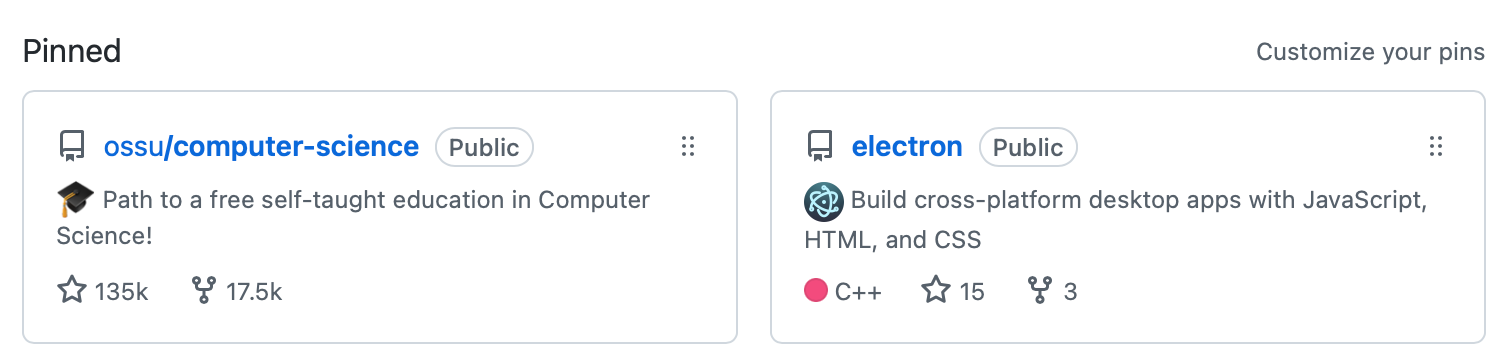
Calendrier des contributions
Votre calendrier des contributions montre votre activité de contribution.
Affichage des contributions de périodes spécifiques
- Cliquez sur le carré d’une journée pour afficher les contributions effectuées pendant cette période de 24 heures.
- Appuyez sur Maj et cliquez sur le carré d’une autre journée pour afficher les contributions effectuées entre ces deux dates.
Note
Vous pouvez sélectionner une plage d’un mois maximum sur votre calendrier des contributions. Si vous sélectionnez un intervalle de temps plus long, un seul mois de contributions est affiché.

Comment sont calculés les horaires des événements de contribution
Les horodatages sont calculés différemment pour les commits et les demandes de tirage :
- Les commits utilisent les informations du fuseau horaire dans l’horodatage de validation. Pour plus d’informations, consultez « Résolution des problèmes liés aux commits sur votre chronologie ».
- Les demandes de tirage et les problèmes ouverts sur GitHub utilisent le fuseau horaire de votre navigateur. Ceux ouverts via l’API utilisent l’horodatage ou le fuseau horaire spécifié dans l’appel d’API.
Vue d’ensemble de l’activité
Quand vous activez la section de vue d’ensemble de l’activité sur votre profil, les viewers peuvent voir plus d’informations sur les types de contributions que vous faites et les dépôts dans lesquels vous êtes le plus actif. Un viewer peut voir dans la vue d’ensemble de l’activité seulement les informations des dépôts sur lesquels il a un accès en lecture. Une fois activé, un viewer peut également filtrer votre graphe de contributions et votre chronologie d’activité sur une organisation spécifique. Pour plus d’informations, consultez « Affichage d’une vue d’ensemble de votre activité sur votre profil ».

Les organisations figurant dans la vue d’ensemble de l’activité sont hiérarchisées en fonction de votre degré d’activité dans l’organisation. Si vous @mention une organisation dans votre bio de profil et que vous êtes membre de l’organisation, cette organisation figure en premier dans la vue d’ensemble de l’activité. Pour plus d’informations, consultez Syntaxe de base pour l’écriture et la mise en forme ou Personnalisation de votre profil.
Activité de contribution
La section sur l’activité de contribution inclut une chronologie détaillée de votre travail, y compris les commits que vous avez effectués ou co-créés, les demandes de tirage que vous avez proposées et les problèmes que vous avez ouverts.
Vous pouvez voir vos contributions au fil du temps en cliquant sur Afficher plus d’activité en bas de votre activité de contribution ou en cliquant sur l’année que vous souhaitez afficher sur le côté droit de la page.
Les moments importants, comme la date à laquelle vous avez rejoint une organisation, proposé votre première demande de tirage ou ouvert un problème important, sont mis en surbrillance dans votre activité de contribution.
Si vous ne pouvez pas voir certains événements dans votre chronologie, vérifiez que vous avez toujours accès à l’organisation ou au dépôt où l’événement s’est produit.
Affichage des contributions à partir de GitHub Enterprise sur GitHub.com
Si vous utilisez GitHub Enterprise Server et que le propriétaire de votre entreprise active contributions unifiées, vous pouvez envoyer le décompte des contributions de l'entreprise à votre profil GitHub.com. Pour plus d’informations, consultez « Partage de contributions depuis GitHub Enterprise Server ».